如何安装路由器并设置WiFi(一步步教你快速搭建无线网络)
- 数码常识
- 2025-01-04
- 6
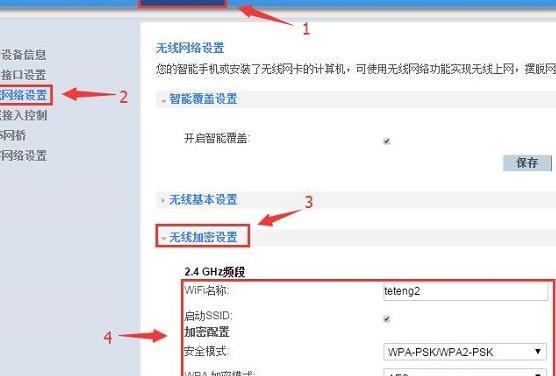
在现代社会,无线网络已经成为我们生活中不可或缺的一部分。而安装路由器并设置WiFi就是搭建无线网络的第一步。本文将详细介绍如何安装路由器并进行基本设置,让你轻松享受高速...
在现代社会,无线网络已经成为我们生活中不可或缺的一部分。而安装路由器并设置WiFi就是搭建无线网络的第一步。本文将详细介绍如何安装路由器并进行基本设置,让你轻松享受高速稳定的无线网络。
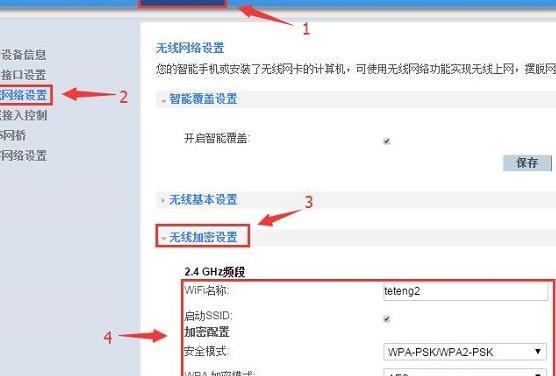
1.确定安装位置:
在安装路由器之前,首先要确定一个合适的位置。选择离电源插座近、无障碍物遮挡的地方,避免信号受阻。
2.连接电源和宽带:
将路由器插入电源插座,并通过网线将路由器连接到宽带接入点。
3.重启宽带设备:
在连接好路由器之后,需要重启宽带设备,以便其能够识别到新的路由器。
4.连接电脑和路由器:
将电脑通过网线与路由器相连,确保可以与路由器进行通信。
5.打开浏览器:
在电脑上打开任意浏览器,输入默认的路由器管理地址,通常是192.168.1.1或192.168.0.1。
6.输入用户名和密码:
在浏览器中输入路由器管理地址后,会跳转到登录页面,输入默认的用户名和密码,常见的是admin/admin或者root/password。
7.进入设置界面:
成功登录之后,会进入路由器的设置界面,可以进行一系列的配置。
8.修改WiFi名称:
在设置界面中,找到无线设置或WiFi设置选项,将默认的WiFi名称修改为自己喜欢的名称。
9.设置WiFi密码:
在无线设置中找到安全设置或WiFi密码选项,将默认的密码修改为更加安全的密码,并记下来以便使用。
10.设置加密方式:
选择合适的加密方式,如WPA2-PSK,以增加无线网络的安全性。
11.设置频段和信道:
根据需要,选择合适的频段和信道,以避免干扰和提高网络速度。
12.设置访客网络:
有些路由器支持访客网络功能,可以为家庭成员和朋友提供独立的网络访问权限,增加隐私保护。
13.设置IP地址分配方式:
选择合适的IP地址分配方式,常见的有动态IP和静态IP两种方式。
14.完成设置并保存:
在进行所有设置后,点击保存或应用按钮,确保设置生效。
15.连接其他设备:
完成路由器的基本设置后,可以使用WiFi连接其他设备,如手机、平板等,享受无线网络带来的便利。
通过本文的介绍,你已经学会了如何安装路由器并进行基本的WiFi设置。只需要按照步骤一步步操作,就能轻松搭建自己的无线网络。让我们迈入无线时代,畅享高速的网络世界!
如何安装路由器并设置WiFi网络
随着互联网的普及,家庭中需要无线网络的设备越来越多,而安装路由器并设置WiFi网络已成为家庭必备技能之一。本文将从购买路由器开始,一步一步为您详细介绍如何安装路由器并设置WiFi网络,让您轻松享受高速稳定的无线上网体验。
段落
一:购买合适的路由器
在购买路由器之前,需考虑家庭网络需求、房屋大小和预算等因素。关键是选择支持最新WiFi标准的路由器,如802.11ac,以获得更快的网速和更好的覆盖范围。
二:准备安装所需工具
在开始安装之前,确保您准备了所需的工具,如螺丝刀、网线、电源适配器等。这些工具将在安装过程中起到关键作用。
三:选择合适的位置安装路由器
选取一个中心位置来安装路由器,以获得最佳的信号覆盖范围。避免将路由器放置在金属障碍物附近或靠近电磁干扰源,如微波炉和电话基站。
四:连接路由器和宽带调制解调器
使用一根网线将宽带调制解调器与路由器连接起来。确保网线插入正确的端口,并紧密连接,以确保信号传输的稳定性。
五:连接电源并打开路由器
将电源适配器插入路由器的电源口,并将其插入墙壁插座。然后按下电源按钮,等待路由器启动并连接到宽带网络。
六:登录路由器管理界面
打开您的电脑或手机上的浏览器,在地址栏输入路由器的IP地址,进入路由器管理界面。通常,该IP地址为192.168.1.1或192.168.0.1,具体取决于您所使用的路由器品牌和型号。
七:设置管理员账户和密码
在管理界面中,创建一个强密码的管理员账户,以确保您的路由器安全。避免使用常见的密码,并定期更换密码以增强安全性。
八:配置WiFi网络名称(SSID)
为您的WiFi网络设置一个易于识别的名称,这将在您的设备列表中显示。同时,避免使用个人信息或敏感信息作为WiFi网络名称,以保护您的隐私。
九:设置WiFi密码
创建一个强密码来保护您的WiFi网络,确保只有经过授权的用户能够访问。强密码应包含字母、数字和特殊字符,并且长度至少为8位。
十:选择WiFi加密方式
在路由器管理界面中,选择适合您的网络安全需求的WiFi加密方式。通常,WPA2是最安全的加密方式,建议优先选择。
十一:设置其他网络参数
在路由器管理界面中,您还可以设置其他网络参数,如IP地址分配方式(DHCP或静态IP)、端口转发和虚拟专用网络(VPN)等。根据个人需求进行配置。
十二:保存并应用设置
完成所有设置后,确保点击“保存”或“应用”按钮以保存更改。路由器将重新启动并应用新的配置。
十三:连接和测试WiFi网络
使用您的手机、电脑或其他设备,在WiFi设置界面中找到并连接到您刚设置的WiFi网络。然后尝试上网以确保一切正常工作。
十四:扩展WiFi覆盖范围(可选)
如果您的家庭需要更大的WiFi覆盖范围,可以考虑购买WiFi信号扩展器或MeshWiFi系统,以增强信号覆盖和稳定性。
十五:
通过本文的指导,您已经成功地安装并设置了自己的路由器,并配置了稳定且安全的WiFi网络。现在,您可以尽情享受高速无线上网的便利和快乐了。
安装路由器并设置WiFi网络可能对一些人来说似乎有些复杂,但只要按照本文的步骤一步一步操作,您将很快掌握这个技能。请记住,选择合适的路由器、合适的位置和强密码是确保良好无线网络体验的关键。祝您顺利完成安装,并享受高速稳定的无线上网!
本文链接:https://www.yuebingli.com/article-5454-1.html

